如何冻结和解冻Excel中的行和列
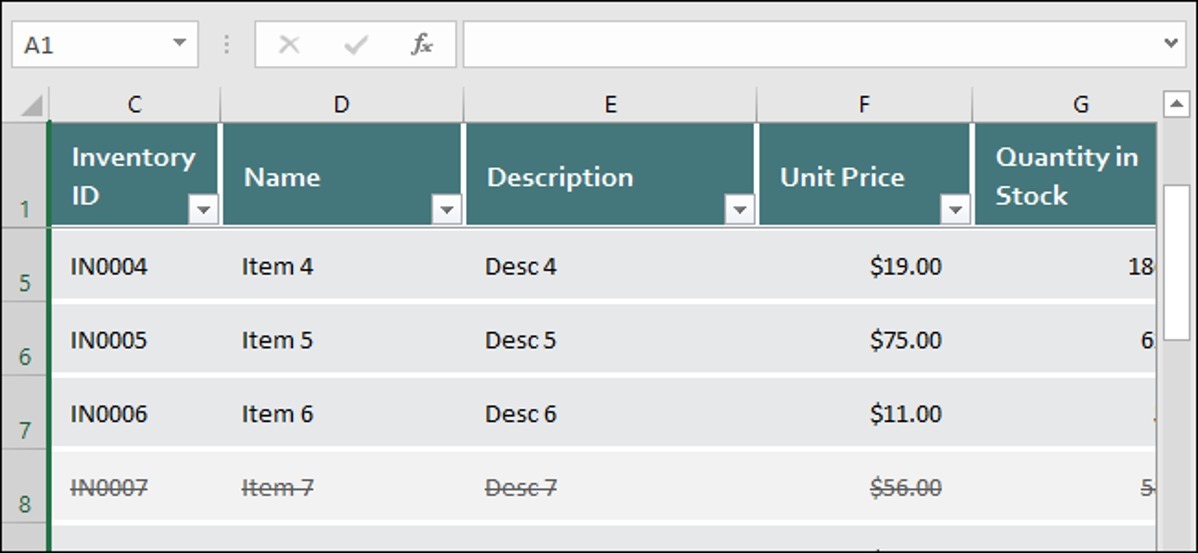
如果您正在处理大型电子表格,则可以“冻结”某些行或列,以便它们在滚动到工作表的其余部分时停留在屏幕上。
当您在Excel中滚动大型工作表时,您可能希望在视图中保留一些行或列(例如,标题)。Excel允许您以三种方式之一冻结事物:
- 你可以冻结顶排。
- 您可以冻结最左边的列。
- 可以冻结包含多行或多列的窗格,甚至可以同时冻结一组列和一组行。
因此,让我们看看如何执行这些操作。
冻结顶排
这是我们要处理的第一个电子表格。如果你想玩的话,这是Excel附带的清单模板。
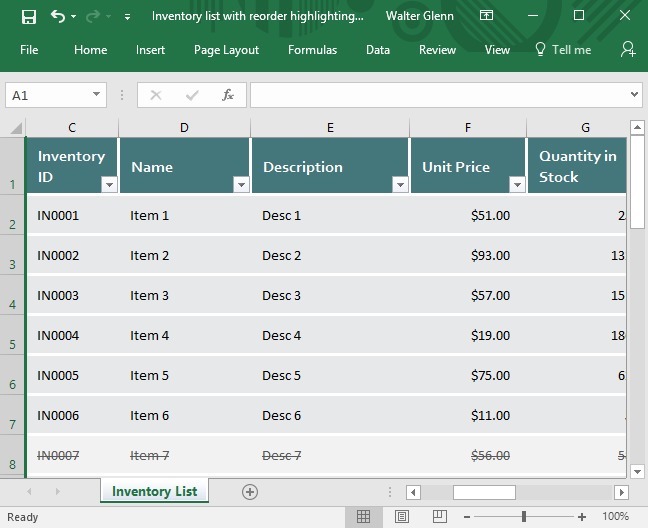
我们示例表中的顶部行是一个标题,当您向下滚动时,最好保持在视图中。切换到“查看”选项卡,单击“冻结窗格”下拉菜单,然后单击“冻结顶行”。
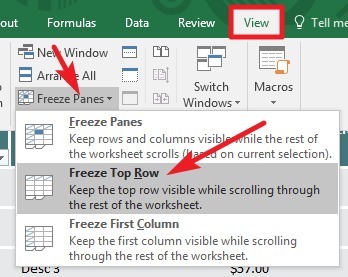
现在,当您向下滚动工作表时,这一行将保留在视图中。
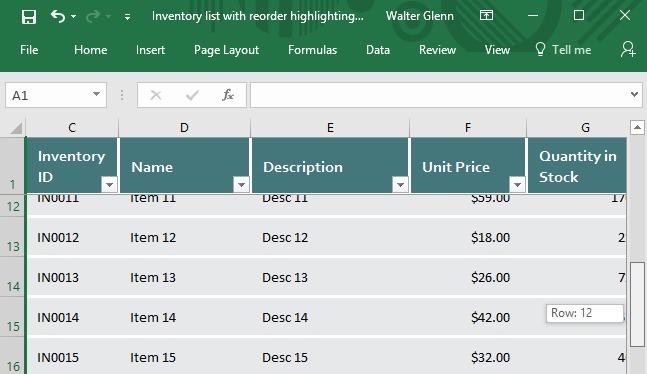
要扭转这种局面,你只需要解冻玻璃。在“查看”选项卡上,再次点击“冻结窗格”下拉菜单,这次选择“解冻窗格”。
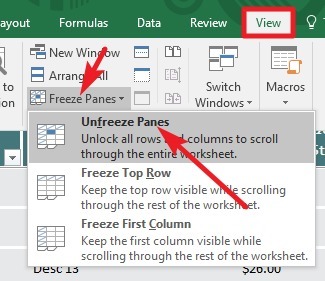
冻结左排
有时,当您在工作表上向右滚动时,最左边的列包含希望保留在屏幕上的信息。为此,切换到“查看”选项卡,单击“冻结窗格”下拉菜单,然后单击“冻结第一列”。
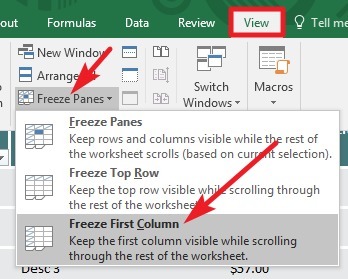
现在,当您向右滚动时,第一列将保留在屏幕上。在我们的示例中,它允许我们在浏览其他列数据时保持库存ID列可见。
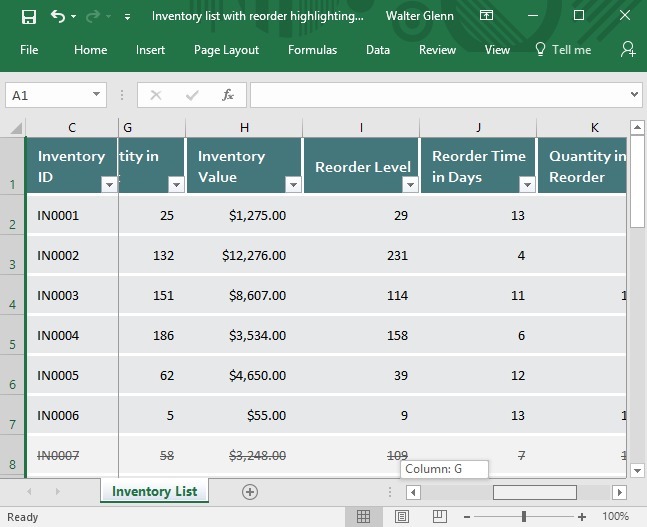
同样,要解冻列,只需直接查看>冻结窗格>解冻窗格即可。
冻结您自己的行或列组
有时,您需要冻结在屏幕上的信息不在顶部行或第一列。在这种情况下,您需要冻结一组行或列。例如,查看下面的电子表格。如果要加载Excel,则此模板是Excel中包含的员工出勤模板。
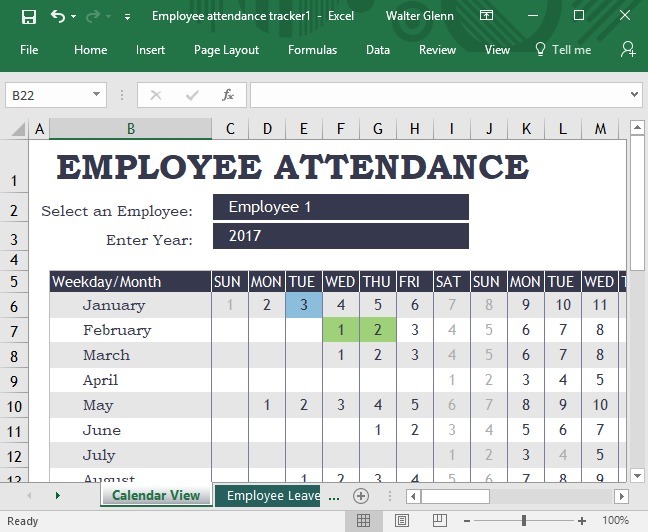
请注意,在实际的标题之前,顶部有一堆行,我们可能想冻结–列的日期为一周中的几天。显然,这次只冻结顶部的行是行不通的,所以我们需要冻结顶部的一组行。
首先,选择希望留在屏幕上的底部最下面的整行。在我们的示例中,我们希望第五行保持在屏幕上,所以我们选择第六行。若要选择行,只需单击行左侧的数字即可。
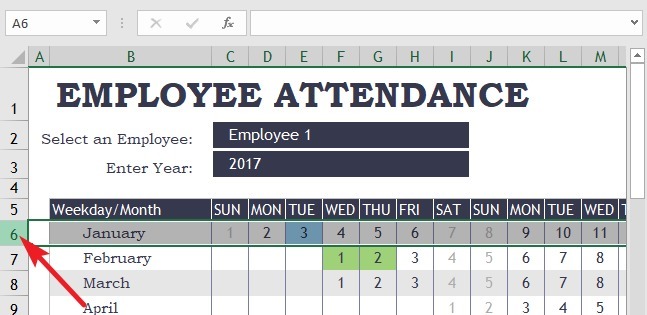
接下来,切换到“查看”选项卡,单击“冻结窗格”下拉菜单,然后单击“冻结窗格”。
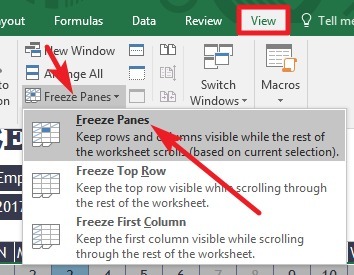
现在,当您向下滚动工作表时,第1行到第5行被冻结。请注意,一条厚厚的灰色线将始终显示冻结点的位置。
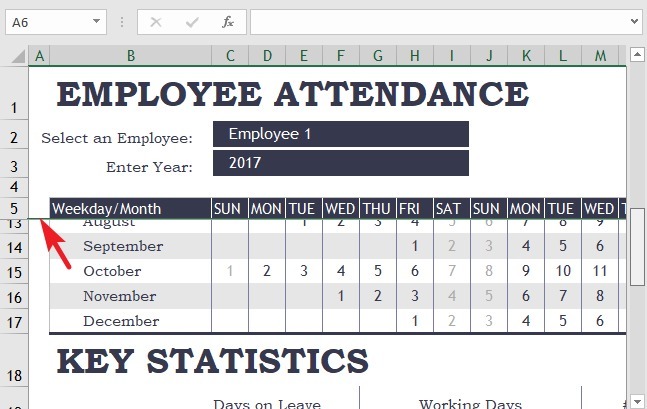
若要冻结列窗格,只需在最想冻结的右行的右侧选择整行即可。在这里,我们选择行C,因为我们希望行B留在屏幕上。
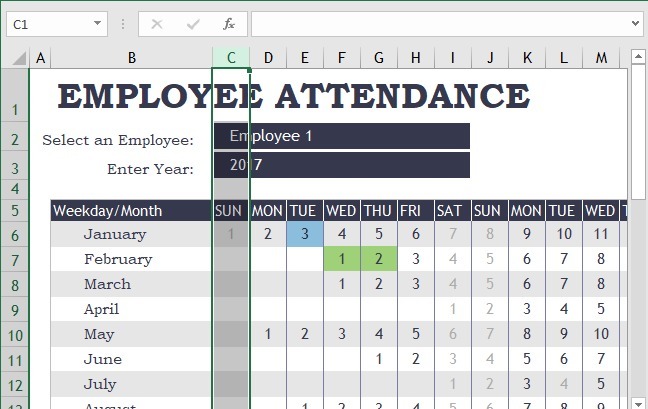
然后转到“查看”>“冻结窗格”>“冻结窗格”。现在,当我们向右滚动时,显示月份的专栏仍然在屏幕上。
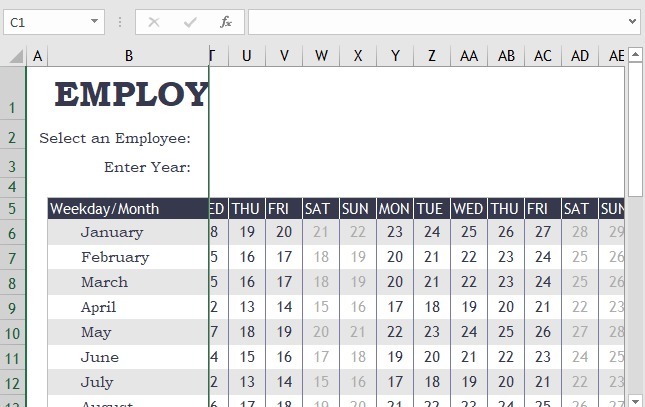
请记住,当您有冻结的行或列并需要返回到正常视图时,只需转到View>冻结窗格>取消冻结窗格即可。
同时冻结列和行
我们还有一个窍门要给你看。您已经看到了如何冻结一组行或一组列。还可以同时冻结行和列。再次查看员工出勤电子表格,假设我们希望将两个标题都保留在工作日(第五行)。和在屏幕上同时显示月份(B栏)的一栏。
为此,请选择您的最上面和最左边的单元格。别想要冻结。在这里,我们希望冻结第五行和B列,因此我们将通过单击它来选择单元格C6。
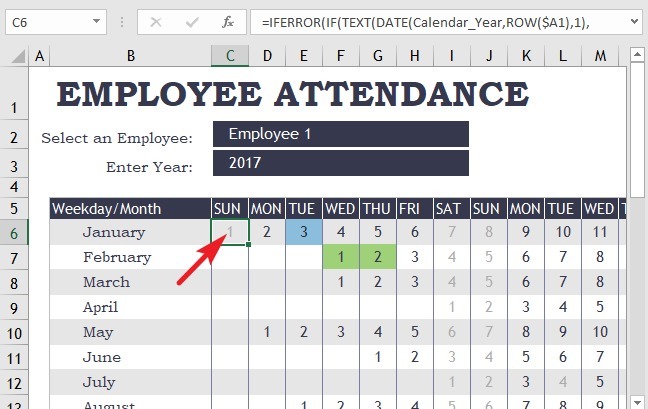
接下来,切换到“查看”选项卡,单击“冻结窗格”下拉菜单,然后单击“冻结窗格”。
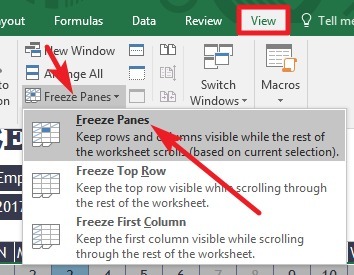
现在,我们可以向下滚动或向右滚动,同时保持这些标题行和列在屏幕上。
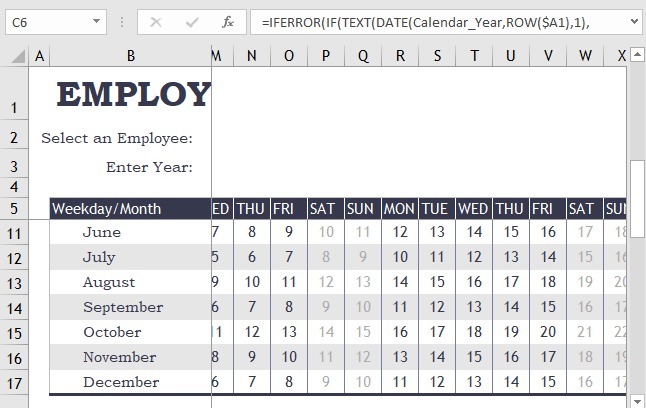
一旦您知道有此选项,在Excel中冻结行或列并不困难。在浏览大型、复杂的电子表格时,它确实会有所帮助。
原文链接:https://www.701z.com/10796.html,转载请注明出处。
本站资源仅供个人学习交流,请于下载后24小时内删除,不允许用于商业用途,否则法律问题自行承担。
评论0